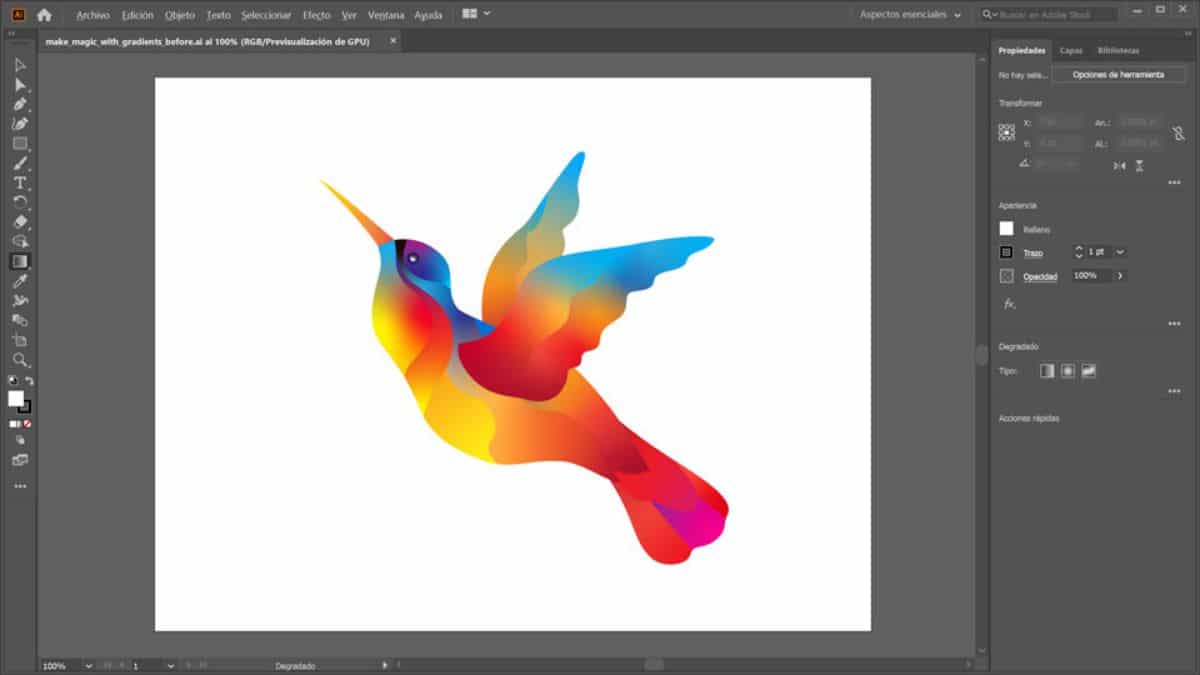
ತಿಳಿಯಲು ಇಲ್ಲಸ್ಟ್ರೇಟರ್ನಲ್ಲಿ ಗ್ರೇಡಿಯಂಟ್ ಮಾಡುವುದು ಹೇಗೆ ಪ್ರೋಗ್ರಾಂನೊಂದಿಗೆ ಕಲಿಯಲು ಇದು ಅತ್ಯಂತ ಮೂಲಭೂತ ಜ್ಞಾನಗಳಲ್ಲಿ ಒಂದಾಗಬಹುದು, ಆದರೆ ಇದು ನಿಮಗೆ ಉತ್ತಮ ಫಲಿತಾಂಶಗಳನ್ನು ನೀಡುವಂತಹವುಗಳಲ್ಲಿ ಒಂದಾಗಿದೆ. ಆದ್ದರಿಂದ, ನೀವು ಇದನ್ನು ಇನ್ನೂ ಸಂಪೂರ್ಣವಾಗಿ ಕರಗತ ಮಾಡದಿದ್ದರೆ, ಪ್ರೋಗ್ರಾಂ ಮತ್ತು ಗ್ರೇಡಿಯಂಟ್ ಟೂಲ್ ಬಗ್ಗೆ ನೀವು ತಿಳಿದುಕೊಳ್ಳಬೇಕಾದ ಎಲ್ಲವನ್ನೂ ಕಲಿಯಲು ಈ ಮಾರ್ಗದರ್ಶಿ ಸಹಾಯ ಮಾಡುತ್ತದೆ.
ನೀವು ಅಡೋಬ್ನೊಂದಿಗೆ ಹರಿಕಾರರಾಗಿದ್ದರೆ ಅಥವಾ ನಿಮಗೆ ಈಗಾಗಲೇ ತಿಳಿದಿದ್ದರೆ ಆದರೆ ಅದರ ಬಗ್ಗೆ ಆಳವಾಗಿ ತಿಳಿದುಕೊಳ್ಳಲು ಮತ್ತು ಉಪಕರಣದಿಂದ ನೀವು ಮಾಡಬಹುದಾದ ಎಲ್ಲವನ್ನೂ ಕಂಡುಹಿಡಿಯಲು ಬಯಸಿದರೆ, ನಾವು ನಿಮಗೆ ಕೀಗಳನ್ನು ನೀಡುತ್ತೇವೆ ಇದರಿಂದ ನೀವು ಅದನ್ನು ಸಂಪೂರ್ಣವಾಗಿ ಅರ್ಥಮಾಡಿಕೊಳ್ಳಬಹುದು. ನಾವು ಗೊಂದಲಕ್ಕೆ ಹೋಗುತ್ತೇವೆಯೇ?
ಅಡೋಬ್ ಇಲ್ಲಸ್ಟ್ರೇಟರ್ ಎಂದರೇನು

ಇಲ್ಲಸ್ಟ್ರೇಟರ್ನಲ್ಲಿ ಗ್ರೇಡಿಯಂಟ್ ಮಾಡಲು ಕ್ರಮಗಳನ್ನು ತೆಗೆದುಕೊಳ್ಳುವ ಮೊದಲು, ನೀವು ಮೊದಲು ಪ್ರೋಗ್ರಾಂ ಇಲ್ಲಸ್ಟ್ರೇಟರ್ ಎಂಬುದನ್ನು ತಿಳಿದುಕೊಳ್ಳಬೇಕು.
ಅಡೋಬ್ ಇಲ್ಲಸ್ಟ್ರೇಟರ್ ವಾಸ್ತವವಾಗಿ ಎ ಇಮೇಜ್ ಎಡಿಟಿಂಗ್ ಪ್ರೋಗ್ರಾಂ. ಸಾಮಾನ್ಯ ವಿಷಯವೆಂದರೆ, ಫೋಟೋಶಾಪ್ ಅನ್ನು ಇನ್ಸ್ಟಾಲ್ ಮಾಡುವಾಗ, ಇಲ್ಲಸ್ಟ್ರೇಟರ್ ಅನ್ನು ಸಹ ಇನ್ಸ್ಟಾಲ್ ಮಾಡಲಾಗಿದೆ ಮತ್ತು ಇದಕ್ಕೆ ಕಾರಣ, ಫೋಟೊಶಾಪ್ಗಿಂತ ಭಿನ್ನವಾಗಿ, ಇದು ವೆಕ್ಟರ್ ಗ್ರಾಫಿಕ್ಸ್ ಮೇಲೆ ಕೇಂದ್ರೀಕೃತವಾಗಿದೆ. ಅಂದರೆ, ನೀವು ಎಲ್ಲಾ ರೀತಿಯ ಚಿತ್ರಗಳೊಂದಿಗೆ ಕೆಲಸ ಮಾಡಬಹುದಾದರೂ, ವಾಸ್ತವದಲ್ಲಿ ಅದರ ಅಪ್ಲಿಕೇಶನ್ ವೆಕ್ಟರ್ ಗ್ರಾಫಿಕ್ಸ್ನೊಂದಿಗೆ ಕಾರ್ಯನಿರ್ವಹಿಸುತ್ತಿದೆ.
ಇದು ಫೋಟೊಶಾಪ್ನಿಂದ ಭಿನ್ನವಾಗಿದೆ, ಏಕೆಂದರೆ ಇದು ಉಪಕರಣಗಳಿಗೆ ಸುಲಭ ಪ್ರವೇಶವನ್ನು ಹೊಂದಿದೆ, ಅದು ನಿಮಗೆ ಬಹುಮುಖತೆಯನ್ನು ನೀಡುತ್ತದೆ ಮತ್ತು ಚಲಿಸುವ ಜಿಫ್ಗಳು ಮತ್ತು ವೆಕ್ಟರ್ಗಳನ್ನು, ಹಾಗೆಯೇ ಲೋಗೊಗಳು, ರೇಖಾಚಿತ್ರಗಳು, ಐಕಾನ್ಗಳು ಮತ್ತು ಚಿತ್ರಣಗಳನ್ನು ರಚಿಸಲು ನಿಮಗೆ ಅನುವು ಮಾಡಿಕೊಡುತ್ತದೆ.
ನೀವು ನೋಡುವಂತೆ, ಇದು ನಿಜವಾಗಿಯೂ ಫೋಟೋಶಾಪ್ಗೆ ಹೋಲುತ್ತದೆ, ಆದರೆ ಗ್ರಾಫಿಕ್ ವಿನ್ಯಾಸ ಮತ್ತು ಎಲ್ಲಕ್ಕಿಂತ ಹೆಚ್ಚಾಗಿ ವೆಕ್ಟರ್ಗಳ ಮೇಲೆ ಕೇಂದ್ರೀಕರಿಸಿದೆ.
ಇಲ್ಲಸ್ಟ್ರೇಟರ್ನಲ್ಲಿ ಗ್ರೇಡಿಯಂಟ್ ಎಂದರೇನು
ನಾವು ಯಾವ ಪ್ರೋಗ್ರಾಂ ಅನ್ನು ಉಲ್ಲೇಖಿಸುತ್ತಿದ್ದೇವೆ ಮತ್ತು ಅದು ಏನು ಮಾಡುತ್ತದೆ ಎಂದು ಈಗ ನಿಮಗೆ ತಿಳಿದಿದೆ, ಇಲ್ಲಸ್ಟ್ರೇಟರ್ನಲ್ಲಿ ಗ್ರೇಡಿಯಂಟ್ ಏನೆಂದು ತಿಳಿಯುವುದು ಮುಂದಿನ ಹಂತವಾಗಿದೆ.
ಈ ಸಂದರ್ಭದಲ್ಲಿ, ಗ್ರೇಡಿಯಂಟ್ (ನೀವು ಅದನ್ನು ಇಲ್ಲಸ್ಟ್ರೇಟರ್, ಫೋಟೊಶಾಪ್, ಜಿಂಪ್ನಲ್ಲಿ ಮಾಡುತ್ತಿರಲಿ) ಎರಡು ಅಥವಾ ಹೆಚ್ಚಿನ ಬಣ್ಣಗಳು ಅಥವಾ ಛಾಯೆಗಳ ಸಂಯೋಜನೆ ಅವರು ಕ್ರಮೇಣ ವಿಲೀನಗೊಳ್ಳುವ ರೀತಿಯಲ್ಲಿ, ಫಲಿತಾಂಶವು ಸಹಜವಾಗಿಯೇ ಬಣ್ಣವು ಅದರ ವರ್ಣವನ್ನು ಬದಲಿಸುತ್ತಿರುವಂತೆ ತೋರುತ್ತದೆ.
ಈ ಸಂಯೋಜನೆ ವೀಕ್ಷಿಸುವ ಸಾರ್ವಜನಿಕರನ್ನು ಚಿತ್ರದಲ್ಲಿ ಸ್ಥಿರವಾಗುವಂತೆ ಮಾಡುವ ಪರಿಣಾಮವನ್ನು ಸಾಧಿಸುತ್ತದೆ, ಮತ್ತು ಸಂಪೂರ್ಣಕ್ಕೆ ಹೆಚ್ಚಿನ ಆಳವನ್ನು ನೀಡಲು ನಿರ್ವಹಿಸುತ್ತದೆ (ಏಕೆಂದರೆ ನೀವು ಹೈಲೈಟ್ ಮಾಡಲು ಬಯಸುವ ಸಂದೇಶವು ಅದರ ನೆಲೆಯಿಂದ ಎದ್ದು ಕಾಣುತ್ತದೆ).
ಅದಕ್ಕಾಗಿಯೇ ಅನೇಕರು ಇದನ್ನು ಬಣ್ಣ ಪರಿವರ್ತನೆಯಾಗಿ ಬಳಸುತ್ತಾರೆ, ಹೆಚ್ಚು ನೈಸರ್ಗಿಕ ನೋಟವನ್ನು ಸಾಧಿಸುತ್ತಾರೆ ಮತ್ತು ಅದೇ ಸಮಯದಲ್ಲಿ ಹೆಚ್ಚು ಆಕರ್ಷಕವಾಗಿಸುತ್ತಾರೆ.
ಆದರೆ, ಇದನ್ನು ಸಾಧಿಸಲು, ಇದನ್ನು ಹೇಗೆ ಬಳಸಬೇಕು ಎಂಬುದನ್ನು ನೀವು ತಿಳಿದುಕೊಳ್ಳಬೇಕು, ಈ ಸಂದರ್ಭದಲ್ಲಿ, ಇಲ್ಲಸ್ಟ್ರೇಟರ್ನಲ್ಲಿ.
ಗ್ರೇಡಿಯಂಟ್ ಟೂಲ್ ಎಂದರೇನು
ಮತ್ತು ಇಲ್ಲಸ್ಟ್ರೇಟರ್ನಲ್ಲಿನ ಗ್ರೇಡಿಯಂಟ್ ಟೂಲ್ ಅನ್ನು ಕಂಡುಹಿಡಿಯುವುದು ತುಂಬಾ ಸುಲಭ, ಆದರೆ ನೀವು ಮೊದಲಿಗೆ ಯೋಚಿಸುವುದಕ್ಕಿಂತ ಹೆಚ್ಚಿನ "ಕ್ರಂಬ್" ಅನ್ನು ಹೊಂದಿದೆ.
ಪ್ರಾರಂಭಿಸಲು, ನೀವು ಅದನ್ನು ತಿಳಿದುಕೊಳ್ಳಬೇಕು ಇದು ಇಲ್ಲಸ್ಟ್ರೇಟರ್ ಟೂಲ್ಬಾರ್ನಲ್ಲಿದೆ, ಅಂದರೆ, ಕಾರ್ಯಕ್ರಮದ ಎಡಭಾಗದಲ್ಲಿ. ಇದರಲ್ಲಿ ನೀವು ಒಂದು ಬಟನ್ ಅನ್ನು ಪತ್ತೆ ಮಾಡಬೇಕು ಅದು ಚೌಕಾಕಾರವಾಗಿದ್ದು ಕಪ್ಪು ಬಣ್ಣದಿಂದ ಬಿಳಿ ಬಣ್ಣಕ್ಕೆ ಗ್ರೇಡಿಯಂಟ್ ಆಗಿ ಹೋಗುತ್ತದೆ. ನೀವು ಒತ್ತಿದರೆ, ನೀವು ಅದನ್ನು ಸಕ್ರಿಯಗೊಳಿಸುತ್ತೀರಿ.
ಆದಾಗ್ಯೂ, ವಿಷಯ ಇಲ್ಲ ಮತ್ತು ಅದು, ಅದನ್ನು ಸಕ್ರಿಯಗೊಳಿಸಿದಾಗ, ನೀವು "ಗ್ರೇಡಿಯಂಟ್" ಎಂದು ಹೇಳುವ ವಿಶೇಷ ಫಲಕವನ್ನು ಪಡೆಯುತ್ತೀರಿ, ಅದು ಗ್ರೇಡಿಯಂಟ್ ಫಲಕವಾಗಿದೆ.
ಇದರಲ್ಲಿ ನಿಮಗೆ ಹೆಚ್ಚಿನ ಮಾಹಿತಿಯನ್ನು ನೀಡಲಾಗಿದೆ, ಆದರೆ ಇದರ ಅರ್ಥವೇನೆಂದು ತಿಳಿಯುವುದು ಸುಲಭ, ಹಾಗಾಗಿ ಅಡೋಬ್ ಸಹಾಯ ಬ್ಲಾಗ್ನಲ್ಲಿ ಅವರು ನಮಗೆ ಕಾಣುವ ಪ್ರತಿ ಗುಂಡಿಗಳನ್ನು ವಿವರಿಸುವ ಚಿತ್ರವನ್ನು ನೀಡುತ್ತಾರೆ ಮತ್ತು ಅವು ಯಾವುದಕ್ಕಾಗಿ ಎಂದು.
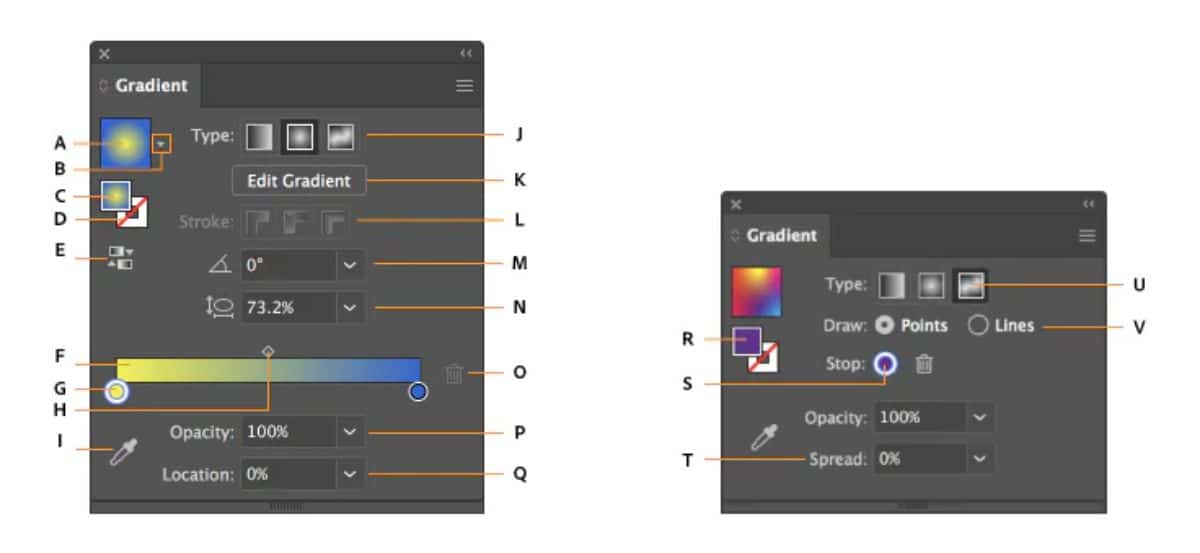
- A. ಸಕ್ರಿಯ ಅಥವಾ ಹಿಂದೆ ಬಳಸಿದ ಗ್ರೇಡಿಯಂಟ್.
- B. ಅಸ್ತಿತ್ವದಲ್ಲಿರುವ ಇಳಿಜಾರುಗಳ ಪಟ್ಟಿ.
- C. ಬಣ್ಣವನ್ನು ತುಂಬಿರಿ.
- D. ಸ್ಟ್ರೋಕ್ ಬಣ್ಣ.
- ಇ. ಇನ್ವರ್ಟ್ ಗ್ರೇಡಿಯಂಟ್.
- ಎಫ್ ಗ್ರೇಡಿಯಂಟ್ ಟಿಪ್ಪಣಿ.
- ಜಿ. ಬಣ್ಣದ ನಿಲುಗಡೆ.
- ಎಚ್. ಮಧ್ಯಂತರ ಬಿಂದು.
- I. ಬಣ್ಣ ಪಿಕ್ಕರ್.
- ಜೆ ಆಯ್ಕೆಗಳನ್ನು ತೋರಿಸುವುದು ಅಥವಾ ಮರೆಮಾಡುವುದು.
- ಕೆ ಗ್ರೇಡಿಯಂಟ್ ವಿಧಗಳು.
- ಎಲ್. ಸ್ಟ್ರೋಕ್ ವಿಧಗಳು.
- ಎಂ. ಆಂಗಲ್.
- ಎನ್. ಅನುಪಾತದ ಅನುಪಾತ
- O. Delete stop.
- P. ಗ್ರೇಡಿಯಂಟ್ನ ಅಪಾರದರ್ಶಕತೆ.
- ಪ್ರ. ಸ್ಥಳ.
- ಆರ್ ಫಿಲ್ ಅಥವಾ ಸ್ಟ್ರೋಕ್ (ಬಣ್ಣದಲ್ಲಿ).
- ಎಸ್ ಕಲರ್ ಸ್ಟಾಪ್.
- ಟಿ ವಿಸ್ತರಿಸಿ.
- ಉಚಿತ ರೂಪದೊಂದಿಗೆ ಯು ಗ್ರೇಡಿಯಂಟ್.
- ವಿ. ಫ್ರೀಫಾರ್ಮ್ ಗ್ರೇಡಿಯಂಟ್ ಮೋಡ್ಗಳು.
ಇಳಿಜಾರುಗಳ ವಿಧಗಳು
ಗ್ರೇಡಿಯಂಟ್ಗಳಲ್ಲಿ ಒಂದು ಪ್ರಮುಖ ಆಯ್ಕೆ ಎಂದರೆ ಆ ಗ್ರೇಡಿಯಂಟ್ ಅನ್ನು ಬದಲಾಯಿಸಲು ನಿಮಗೆ ಅವಕಾಶ ನೀಡುತ್ತದೆ, ಅಂದರೆ, ಬಣ್ಣ ಸಮ್ಮಿಳನವು ವಿಭಿನ್ನ ರೀತಿಯಲ್ಲಿ ಆಗುವಂತೆ ಮಾಡಿ. ನಿರ್ದಿಷ್ಟವಾಗಿ, ಇಲ್ಲಸ್ಟ್ರೇಟರ್ನಲ್ಲಿ ನೀವು ಹೊಂದಿರುವಿರಿ:
- ರೇಖೀಯ ಗ್ರೇಡಿಯಂಟ್. ಇದು ಸಾಮಾನ್ಯ ಮತ್ತು ಸಾಮಾನ್ಯವಾಗಿ ಹೊರಬರುವ ಮೊದಲನೆಯದು. ಒಂದು ಬಣ್ಣದಿಂದ ಇನ್ನೊಂದು ಬಣ್ಣಕ್ಕೆ ಹೋಗಲು ನೇರ ರೇಖೆಯನ್ನು ಬಳಸಿ.
- ರೇಡಿಯಲ್ ಗ್ರೇಡಿಯಂಟ್. ಈ ಸಂದರ್ಭದಲ್ಲಿ, ಬಣ್ಣಗಳು ಚಿತ್ರದ ಮಧ್ಯಭಾಗದಿಂದ ಪ್ರಾರಂಭವಾಗುತ್ತವೆ, ಛಾಯೆಗಳ ನಡುವೆ ಬದಲಾಯಿಸುವಾಗ ಒಂದು ರೀತಿಯ ಸುತ್ತಳತೆಯನ್ನು ಪತ್ತೆ ಮಾಡುತ್ತದೆ.
- ಉಚಿತ ರೂಪದೊಂದಿಗೆ. ಬಿಂದುಗಳು ಅಥವಾ ಗೆರೆಗಳನ್ನು ಅನ್ವಯಿಸುವ ಮೂಲಕ ನಿಮ್ಮದೇ ಬಣ್ಣದ ಸಮ್ಮಿಳನವನ್ನು ರಚಿಸಲು ಇದು ನಿಮ್ಮನ್ನು ಅನುಮತಿಸುತ್ತದೆ.
ಹಂತ ಹಂತವಾಗಿ ಇಲ್ಲಸ್ಟ್ರೇಟರ್ನಲ್ಲಿ ಗ್ರೇಡಿಯಂಟ್ ಮಾಡುವುದು ಹೇಗೆ
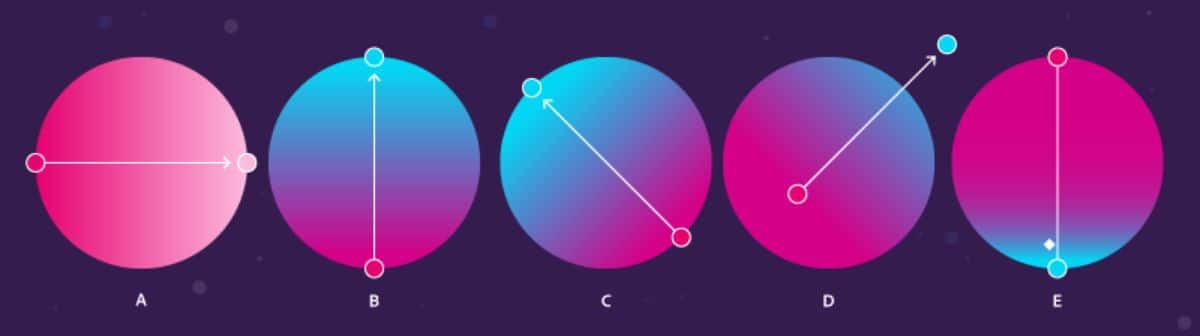
ಇಲ್ಲಸ್ಟ್ರೇಟರ್ನಲ್ಲಿ ಗ್ರೇಡಿಯಂಟ್ ಮಾಡುವುದು ತುಂಬಾ ಸುಲಭ. ನೀವು ಮಾಡಬೇಕಾಗಿರುವುದು ಕೆಳಗಿನ ಹಂತಗಳನ್ನು ಅನುಸರಿಸಿ:
- ಇಲ್ಲಸ್ಟ್ರೇಟರ್ ಪ್ರೋಗ್ರಾಂ ಅನ್ನು ತೆರೆಯಿರಿ ಮತ್ತು ಅದರ ಒಳಗೆ ಹೊಸ ಫೈಲ್.
- ಮುಂದೆ, ಟೂಲ್ಬಾರ್ನಲ್ಲಿ, ಗ್ರೇಡಿಯಂಟ್ ಟೂಲ್ ಮೇಲೆ ಕ್ಲಿಕ್ ಮಾಡಿ. ನೀವು ಇದನ್ನು ಮೊದಲು ಬಳಸದಿದ್ದರೆ, ನೀವು ರೇಖೀಯ ಗ್ರೇಡಿಯಂಟ್ ಪಡೆಯುತ್ತೀರಿ.
- ಕರ್ಸರ್ ಅನ್ನು ಹೊಸ ಡಾಕ್ಯುಮೆಂಟ್ಗೆ ಸರಿಸಿ ಮತ್ತು ಒಂದು ಬಿಂದುವಿನ ಮೇಲೆ ಕ್ಲಿಕ್ ಮಾಡಿ. ಬಿಡುಗಡೆ ಮಾಡದೆ, ಕರ್ಸರ್ ಅನ್ನು ಇನ್ನೊಂದು ಹಂತಕ್ಕೆ ಸರಿಸಿ. ನೀವು ಇಚ್ಛೆಯಂತೆ (ಹೆಚ್ಚು ಬಲಕ್ಕೆ, ಎಡಕ್ಕೆ, ಉದ್ದ ಅಥವಾ ಕಡಿಮೆ) ಚಲಿಸಬಹುದಾದ ಸರಳ ರೇಖೆಯು ಹೊರಬರುವುದನ್ನು ನೀವು ನೋಡುತ್ತೀರಿ.
- ನೀವು ಮೌಸ್ ಗುಂಡಿಯನ್ನು ಬಿಡುಗಡೆ ಮಾಡಿದರೆ, ಗ್ರೇಡಿಯಂಟ್ ಸ್ವಯಂಚಾಲಿತವಾಗಿ ಮಾಡಲಾಗುತ್ತದೆ.
ಮತ್ತು ಅದು ಇಲ್ಲಿದೆ!
ಹೌದು, ಫಾರ್ ಗ್ರೇಡಿಯಂಟ್ ಬಣ್ಣಗಳನ್ನು ಬದಲಾಯಿಸಿ, ಉತ್ತಮವಾದದ್ದು, ಟೂಲ್ಬಾರ್ನಲ್ಲಿ, ಕೆಳಭಾಗದಲ್ಲಿ ನೀವು ಎರಡು ಬಣ್ಣಗಳನ್ನು ನೋಡುತ್ತೀರಿ (ಮುಖ್ಯ ಮತ್ತು ದ್ವಿತೀಯ). ನೀವು ಅವುಗಳ ಮೇಲೆ ಕ್ಲಿಕ್ ಮಾಡಿದರೆ ನಿಮಗೆ ಬೇಕಾದುದನ್ನು ಹಾಕಬಹುದು ಮತ್ತು ಹೀಗಾಗಿ ಆ ಬಣ್ಣಗಳಿಂದ ಗ್ರೇಡಿಯಂಟ್ ಮಾಡಲಾಗುವುದು.
ನೀವು ಒಂದು ಚಿತ್ರಕ್ಕೆ ವಿವಿಧ ಇಳಿಜಾರುಗಳನ್ನು ಅನ್ವಯಿಸಲು ಬಯಸಿದರೆ ಏನು? ಆ ಸಂದರ್ಭದಲ್ಲಿ ನಮ್ಮ ಸಲಹೆಯೆಂದರೆ ನೀವು ಚಿತ್ರದ ಪ್ರತಿಯೊಂದು ಭಾಗವು ಹೇಗೆ ಪ್ರತ್ಯೇಕವಾಗಿ ವರ್ತಿಸಲಿದೆ ಎಂಬುದನ್ನು ನಿರ್ಧರಿಸಲು "ಪದರಗಳನ್ನು" ಬಳಸುವುದು.
ಇಲ್ಲಸ್ಟ್ರೇಟರ್ನಲ್ಲಿ ಗ್ರೇಡಿಯಂಟ್ ಅನ್ನು ಹೇಗೆ ತಯಾರಿಸಬೇಕೆಂದು ಈಗ ನಿಮಗೆ ತಿಳಿದಿದೆ ಎಂದರೆ ನಮ್ಮ ಉತ್ತಮ ಶಿಫಾರಸು ಎಂದರೆ ನೀವು ಉಪಕರಣದೊಂದಿಗೆ ಪರಿಚಿತರಾಗಿ ಸ್ವಲ್ಪ ಸಮಯ ಕಳೆಯಿರಿ ಮತ್ತು ವಿಭಿನ್ನ ವಿನ್ಯಾಸಗಳನ್ನು ಮಾಡಲು ಪ್ರಯತ್ನಿಸುತ್ತೀರಿ. ಈ ರೀತಿಯಾಗಿ ನಾವು ನಿಮಗೆ ಹೇಳಿದ ಎಲ್ಲವನ್ನೂ ನೀವು ಪ್ರಯತ್ನಿಸಲು ಸಾಧ್ಯವಾಗುತ್ತದೆ ಮತ್ತು ಇತರ ಸಾಧನಗಳನ್ನು ಸಂಯೋಜಿಸುವ ಮೂಲಕ ಅಥವಾ ಬಳಸುವ ಮೂಲಕ ನಿಮ್ಮ ಸ್ವಂತ ಸೃಷ್ಟಿಗಳನ್ನು ಸಹ ನೀವು ರಚಿಸಬಹುದು. ಅಂತಿಮ ಫಲಿತಾಂಶ ಏನಾಗುತ್ತದೆ? ನಾವು ಅದರ ಬಗ್ಗೆ ಕೇಳಲು ಇಷ್ಟಪಡುತ್ತೇವೆ.